简介:OpenCV是一个开源的计算机视觉库,适用于图像处理、机器学习等领域。此最新编译包专为Windows 10和Visual Studio 2017开发环境而设计,包括opencv_contrib模块,增加了额外的计算机视觉功能。包内涵盖多个模块,如Core、ImgProc、HighGUI、Video、Features2D和Calib3D,以及opencv_contrib提供的Xfeatures2D、Ximgproc、Xobjdetect、Xphoto和Shape等。为使用此编译包,开发者需确保开发环境配置正确,包括库文件、头文件的链接和路径配置,并熟悉OpenCV丰富的API来实现视觉任务。注意代码兼容性以应对不同版本OpenCV的接口变更。 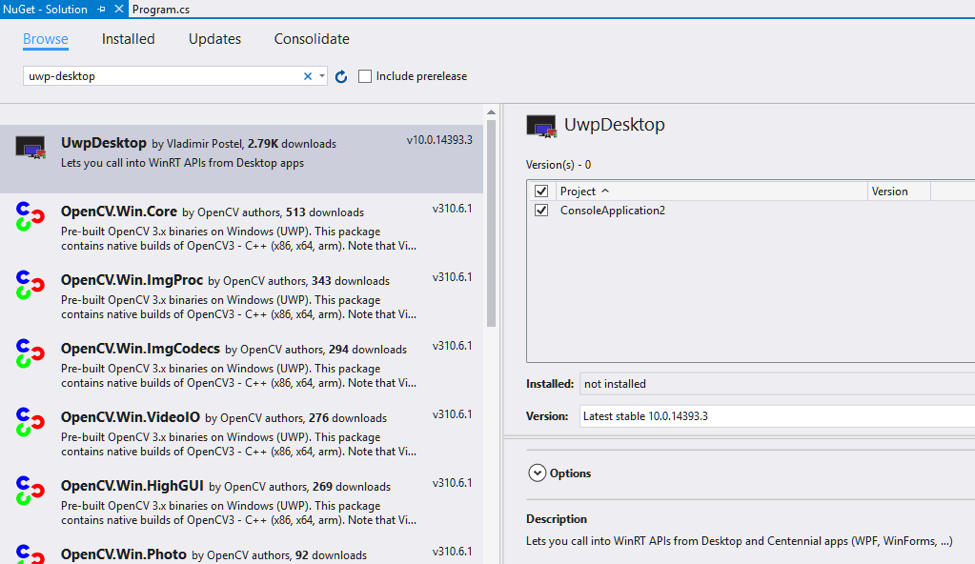
1. Windows 10和Visual Studio 2017平台的OpenCV配置
简介
在现代的计算机视觉和图像处理领域,OpenCV已成为开发者首选的库之一。Windows 10和Visual Studio 2017作为流行的开发平台,其上配置OpenCV对于进行相关开发工作显得至关重要。配置过程涉及多个步骤,包括安装必要的依赖项、编译和链接库以及调试配置。
开始之前
在开始配置OpenCV之前,请确保已经安装了Visual Studio 2017,并且安装了适用于C++的开发工具集。接下来,你还需要安装CMake,它用于生成Visual Studio解决方案和项目文件。
配置步骤
- 下载OpenCV源代码。
- 安装CMake,例如通过vcpkg工具或直接从CMake官网下载安装包。
- 打开CMake GUI,并设置源代码路径和目标路径。
- 点击“Configure”生成Visual Studio解决方案文件。
- 根据需要调整CMake配置,比如设置OpenCV附加模块路径。
- 点击“Generate”生成解决方案文件。
- 打开生成的解决方案文件(
.sln)在Visual Studio 2017中,并进行构建。
以上步骤提供了配置OpenCV的基本框架,接下来的章节会深入到细节,并针对opencv_contrib模块和环境优化给出更多信息。在第二章,我们将详细介绍如何获取和编译包含opencv_contrib扩展模块的OpenCV包,使开发者能够利用这些扩展功能。
2. 包含opencv_contrib扩展模块的编译包
2.1opencv_contrib模块简介
2.1.1 opencv_contrib模块的功能和优势
opencv_contrib 是一个专为OpenCV开源计算机视觉库提供的附加模块。它包括一系列从社区中收集的非官方的、实验性的、以及专业应用的算法和功能。 opencv_contrib 模块提供了许多重要的增强功能,例如:
- 先进的图像处理算法: 包括高动态范围成像(HDR)、去噪算法和其他先进的图像处理技术。
- 机器学习功能: 包含一系列算法,例如SVM、决策树、以及深度神经网络。
- 特征检测器和描述子: 提供额外的特征检测器和描述子,以增强对图像特征的检测和匹配。
- 立体视觉和三维重建: 提供一些工具,用于从双目相机获得深度信息,并进行3D建模。
- 结构光和立体视觉: 包括用于获取物体表面几何形状的激光扫描技术。
这些功能是社区贡献者在不同的研究项目和工业应用中积累的经验,有助于开发者拓展OpenCV的基本功能,从而适应更复杂的应用场景。
2.1.2 如何获取opencv_contrib模块
获取 opencv_contrib 模块非常简单。首先,确保你已经安装了Git,然后按照以下步骤操作:
- 克隆opencv和opencv_contrib的仓库 : ```bash git clone ***
`` 这两个仓库会保持同步更新。 opencv 是官方仓库,而 opencv_contrib`包含了额外的贡献模块。
-
确保两个仓库的版本对应 : 在编译之前,确保你从
opencv和opencv_contrib的release或tags目录中检出了对应的版本。通常,你希望确保两个仓库中的版本标签是一致的,以避免兼容性问题。 -
构建和安装 : 使用CMake构建系统来配置和生成解决方案,然后编译和安装
opencv和opencv_contrib。通常,这些步骤是:
bash mkdir build cd build cmake -DOPENCV_EXTRA_MODULES_PATH=../opencv_contrib/modules ../opencv make -j$(nproc) sudo make install
其中, -DOPENCV_EXTRA_MODULES_PATH 参数指定了 opencv_contrib 模块的路径。
2.2 opencv_contrib模块的编译和安装
2.2.1 opencv_contrib模块的编译步骤
编译 opencv_contrib 模块涉及到几个关键步骤,为了确保编译过程顺利,我们需要准备编译环境,并对CMake和编译器进行配置。以下是详细步骤:
- 安装编译依赖 : 在编译之前,你需要确保所有依赖项都已安装。这可能包括Python、NumPy、CMake、以及OpenCV的基础依赖库。
对于基于Debian的系统,如Ubuntu,你可以使用以下命令安装: bash sudo apt-get update sudo apt-get install build-essential cmake git libgtk2.0-dev pkg-config libavcodec-dev libavformat-dev libswscale-dev
-
下载OpenCV和opencv_contrib源代码 : 克隆两个仓库到本地,如前面提到的步骤。
-
配置CMake : 在编译之前,使用CMake生成Makefile。可以使用CMake-GUI工具,或者在命令行中进行配置。命令行配置示例如下:
bash cmake -DCMAKE_BUILD_TYPE=Release -DCMAKE_INSTALL_PREFIX=/usr/local ..
这里设置了构建类型为Release,安装路径为 /usr/local 。 opencv_contrib 模块的路径应通过 -DOPENCV_EXTRA_MODULES_PATH 参数指定。
- 编译源代码 : 使用
make命令来编译源代码。为了加快编译过程,可以指定处理器数量:
bash make -j$(nproc)
这里 $(nproc) 命令会返回系统中的处理器核心数,从而并行编译源代码。
2.2.2 opencv_contrib模块的安装和测试
安装过程是编译过程的延续,它将编译好的库文件和可执行文件放到系统能够识别的位置。以下是安装步骤:
- 执行安装命令 :
bash sudo make install
这会将编译好的库文件和头文件安装到 CMAKE_INSTALL_PREFIX 指定的目录下。
- 测试安装是否成功 : 在安装完成后,可以编写一个简单的程序来测试OpenCV是否正确安装,并且
opencv_contrib模块是否可用。一个基本的测试程序可以检查OpenCV版本:
```cpp #include #include
int main() { std::cout << "OpenCV Version : " << CV_VERSION << std::endl; return 0; } ```
编译这个程序:
bash g++ -o test_opencv test_opencv.cpp `pkg-config --cflags --libs opencv4`
运行该程序,如果能够看到OpenCV版本信息,说明安装成功。
- 运行测试用例 : OpenCV提供了一套完整的测试用例,它们位于
opencv/modules目录下。你可以运行这些测试用例来验证安装的完整性。
bash ./bin/opencv_test_core
这个命令会执行OpenCV核心模块的测试用例,类似的测试用例存在于其他的模块文件夹中。
以上步骤完成了 opencv_contrib 模块的下载、编译、安装和测试,确保了扩展模块已正确集成到你的开发环境中。
3. OpenCV基础和扩展模块的介绍
OpenCV(Open Source Computer Vision Library)是一个开源的计算机视觉和机器学习软件库,广泛应用于学术研究和商业应用中。它拥有一个庞大的函数库,其中包含了一系列的图像处理、视频分析、特征识别以及机器学习的工具。本章节将深入介绍OpenCV的基础模块以及扩展模块,详细阐述它们的功能、使用场景和API接口。
3.1 OpenCV基础模块介绍
OpenCV基础模块是整个库的核心部分,它提供了广泛的基础视觉功能,能够执行各种图像处理和视频分析操作。
3.1.1 OpenCV基础模块的功能和使用场景
基础模块的核心功能包括:
- 图像处理:提供灰度转换、滤波、边缘检测、形态学变换等。
- 视频分析:运动检测、背景减除、对象跟踪等。
- 特征提取:如SIFT、SURF、ORB、BRISK等特征检测器。
- 相机标定和三维重建:从多个不同视角计算物体或相机的位置。
使用场景包括但不限于:
- 实时视频流分析,例如视频监控、实时人机交互。
- 图像的预处理和特征提取,为后续的机器学习提供输入数据。
- 工业视觉检测,例如缺陷检测、尺寸测量。
- 医学图像分析,辅助诊断。
3.1.2 OpenCV基础模块的API介绍
基础模块的API设计得非常直观,下面是几个常用的函数和类的简单介绍:
-
cv::Mat:用于存储图像或矩阵数据的类,是OpenCV操作图像的基础。 -
cv::imread:用于读取图像到cv::Mat对象。 -
cv::imshow:显示cv::Mat对象中的图像。 -
cv::imwrite:将cv::Mat对象保存为图像文件。 -
cv::filter2D:执行任意的线性或非线性过滤器操作。
#include <opencv2/opencv.hpp>
int main() {
// 读取图像
cv::Mat image = cv::imread("path_to_image.jpg");
if(image.empty()) {
std::cout << "Could not read the image" << std::endl;
return -1;
}
// 转换为灰度图像
cv::Mat grayImage;
cv::cvtColor(image, grayImage, cv::COLOR_BGR2GRAY);
// 显示原图和灰度图
cv::imshow("Original Image", image);
cv::imshow("Gray Image", grayImage);
// 等待按键,然后保存灰度图像
cv::waitKey(0);
cv::imwrite("grayImage.jpg", grayImage);
return 0;
}
3.2 OpenCV扩展模块介绍
扩展模块提供了更多高级的图像处理和分析功能,包括机器学习、结构光、光流、深度学习等。这些模块为用户提供了额外的工具来扩展OpenCV的基础功能。
3.2.1 OpenCV扩展模块的功能和使用场景
扩展模块的主要功能包括:
- 机器学习:提供了大量的机器学习算法,如支持向量机、决策树、k-最近邻、神经网络等。
- 计算摄影:包含了用于处理HDR(高动态范围)成像、图像去噪、多曝光融合等算法。
- 视频处理:增强型视频处理功能,例如运动分析、对象跟踪等。
- 三维重建:使用结构光和立体视觉技术实现复杂场景的三维重建。
使用场景可以是:
- 复杂的视觉识别任务,比如人脸识别、场景理解等。
- 对图像质量有特别要求的场合,比如医疗成像、艺术创作。
- 需要将深度学习模型集成到视觉处理流程中的情况。
3.2.2 OpenCV扩展模块的API介绍
扩展模块的API往往更加专业和针对特定的处理需求。例如:
-
cv::ml::SVM:支持向量机的类,用于分类和回归。 -
cv::dnn::Net:深度学习网络类,用于加载和处理深度学习模型。 -
cv::xfeatures2d::SIFT:用于SIFT特征检测的类。
#include <opencv2/opencv.hpp>
#include <opencv2/xfeatures2d.hpp>
#include <opencv2/ml.hpp>
int main() {
// 加载一张用于特征检测的图像
cv::Mat image = cv::imread("path_to_image.jpg", cv::IMREAD_GRAYSCALE);
// 初始化SIFT特征检测器
auto detector = cv::xfeatures2d::SIFT::create();
// 寻找关键点和描述符
std::vector<cv::KeyPoint> keypoints;
cv::Mat descriptors;
detector->detectAndCompute(image, cv::noArray(), keypoints, descriptors);
// 使用SVM进行分类操作
cv::ml::SVM svm;
svm.load("svm_model.xml");
// 某待分类的样本描述符
cv::Mat sampleDesc;
// ... 计算sampleDesc的代码 ...
// 进行分类
float response = svm.predict(sampleDesc);
std::cout << "The sample belongs to class " << response << std::endl;
return 0;
}
OpenCV基础模块和扩展模块共同构成了一个功能丰富的计算机视觉工具库,能够满足从基础到高级的多方面需求。随着技术的发展,OpenCV不断更新迭代,提供了更多的算法和接口来适应不断变化的视觉处理需求。
4. 开发环境配置指南
4.1 Visual Studio 2017的配置
4.1.1 Visual Studio 2017的基本配置步骤
Visual Studio 2017是一个功能强大的集成开发环境,适合进行C++以及其他多种编程语言的开发。下面将详细介绍如何配置Visual Studio 2017以适应OpenCV项目。
-
下载并安装Visual Studio 2017 :首先,需要从Microsoft官方网站下载Visual Studio 2017安装包,安装时选择包含C++开发工具的安装选项。
-
安装额外的C++开发工具 :在安装过程中,确保选择了“使用C++的桌面开发”工作负载,这样可以安装包括编译器和调试器在内的所有必需组件。
-
配置Visual Studio 2017 :打开Visual Studio,进入“工具”->“选项”->“文本编辑器”->“C/C++”->“常规”,确保“常规”选项卡中的“显示完成列表后的项数”被设置为一个较高的值,以便在输入代码时能够看到更多的自动完成选项。
-
验证配置 :为确保配置正确,可以创建一个简单的C++程序来测试编译器是否能正确编译代码。例如,创建一个Hello World程序,如果编译成功,则表示基本配置完成。
4.1.2 Visual Studio 2017的高级配置选项
在基本配置完成后,为了提高开发效率,可能还需要调整一些高级配置:
-
设置项目默认属性 :在“工具”->“选项”->“项目和解决方案”->“VC++目录”中设置包含目录、库目录、库文件等,以便编译器和链接器能正确找到所需的OpenCV头文件和库文件。
-
添加外部工具 :如果需要使用外部工具或脚本,可以在“工具”->“外部工具”中添加它们,以便快速访问。
-
定义宏和预处理器指令 :在“项目属性”->“C/C++”->“预处理器”中定义宏,或者在“项目属性”->“构建事件”->“预构建事件”中设置预处理器指令,这些指令在编译过程中会用到。
-
配置调试器 :在“工具”->“选项”->“调试”->“符号”中设置符号文件的路径,这样调试器就可以加载和使用这些符号文件来提供更详细的调试信息。
4.2 OpenCV的配置和使用
4.2.1 OpenCV的配置步骤
配置OpenCV使得它可以在Visual Studio 2017中被正确使用,需要遵循以下步骤:
-
下载OpenCV :首先,需要从OpenCV官方网站下载OpenCV的Windows版本安装包,或者从源代码编译。为了包含扩展模块,推荐使用预编译的包含
opencv_contrib的版本。 -
设置环境变量 :将OpenCV的
bin目录添加到系统的PATH环境变量中,这样在命令行中可以方便地调用OpenCV的可执行文件。 -
配置Visual Studio 2017项目 :在Visual Studio中创建一个新的C++项目,进入“项目属性”->“配置属性”->“VC++目录”,将OpenCV的
include目录、lib目录和lib\build\x64\vc15\lib目录添加到相应的配置中。 -
链接OpenCV库 :在“项目属性”->“配置属性”->“链接器”->“输入”中添加OpenCV的库文件,例如
opencv_world340.lib(具体文件名根据OpenCV版本和配置而定)。 -
验证OpenCV配置 :创建一个简单的OpenCV程序,尝试使用OpenCV函数来确保库文件被正确链接。
4.2.2 OpenCV的使用方法和技巧
在配置完成OpenCV后,可以开始使用OpenCV进行图像处理、特征提取等任务。以下是一些使用OpenCV时的技巧:
-
理解OpenCV的数据结构 :OpenCV主要使用
cv::Mat作为图像和矩阵的数据结构,熟悉其使用方法对于高效编程至关重要。 -
加载和显示图像 :可以使用
cv::imread函数来加载图像文件,使用cv::imshow函数显示图像。例如:
cpp cv::Mat image = cv::imread("path_to_image.jpg"); cv::imshow("Display window", image); cv::waitKey(0); // 等待按键
-
图像处理 :OpenCV提供了一系列函数来进行图像处理,如
cv::cvtColor进行颜色空间转换,cv::GaussianBlur进行高斯模糊等。 -
特征提取 :对于特征提取,OpenCV中包含了
cv::SIFT、cv::SURF等算法的实现,它们可以提取图像的特征点和描述符。 -
错误处理 :在开发过程中,需要正确处理OpenCV函数可能抛出的异常,并确保在操作完成后释放所有资源,例如使用
cv::destroyWindow销毁窗口。 -
性能优化 :对于性能敏感的应用,了解如何使用OpenCV中的向量化操作、并行处理和优化算法是非常有益的。
通过以上步骤和技巧,可以有效地在Visual Studio 2017环境中配置并使用OpenCV。熟练掌握这些知识点将使你在进行图像处理和计算机视觉项目时更加得心应手。
5. OpenCV API的使用示例
OpenCV (Open Source Computer Vision Library) 是一个开源的计算机视觉和机器学习软件库,提供了大量的图像处理和计算机视觉相关的功能。它广泛应用于工业界和学术界,为开发者提供了丰富的API接口,用于实现图像处理、特征检测、物体识别等操作。
5.1 基础模块API使用示例
5.1.1 图像处理功能的API使用示例
在这一部分,我们会重点介绍如何使用OpenCV的基础API进行图像处理。首先,我们将展示如何使用OpenCV读取和显示图像。然后,我们将使用一些常见的图像处理功能,例如图像的灰度化、二值化、边缘检测等。
#include <opencv2/opencv.hpp>
#include <iostream>
using namespace cv;
using namespace std;
int main() {
// 读取一张彩色图片
Mat image = imread("path_to_image.jpg");
if (image.empty()) {
cout << "Could not open or find the image" << endl;
return -1;
}
// 显示原图
namedWindow("Original Image", WINDOW_AUTOSIZE);
imshow("Original Image", image);
// 转换为灰度图像
Mat grayImage;
cvtColor(image, grayImage, COLOR_BGR2GRAY);
// 显示灰度图像
namedWindow("Gray Image", WINDOW_AUTOSIZE);
imshow("Gray Image", grayImage);
// 使用Canny算法进行边缘检测
Mat edges;
Canny(grayImage, edges, 100, 200);
// 显示边缘检测结果
namedWindow("Edges", WINDOW_AUTOSIZE);
imshow("Edges", edges);
// 等待按键操作
waitKey(0);
return 0;
}
在这段代码中,我们首先包含了OpenCV的头文件,并使用了 cv::Mat 来存储图像。 imread 函数用于读取图片, imshow 函数用于显示图片。 cvtColor 函数用于将彩色图像转换为灰度图像,它接受一个源图像、目标图像以及转换类型作为参数。 Canny 函数用于执行边缘检测,其接受灰度图像、输出边缘图像以及阈值作为参数。
5.1.2 特征提取功能的API使用示例
OpenCV在特征提取方面提供了非常强大的API支持,例如使用SIFT、SURF或ORB等算法来检测关键点和提取特征描述符。以下是一个使用ORB算法提取特征点并绘制关键点的简单示例。
#include <opencv2/opencv.hpp>
#include <iostream>
using namespace cv;
using namespace std;
int main() {
// 读取一张图片
Mat image = imread("path_to_image.jpg");
if (image.empty()) {
cout << "Could not open or find the image" << endl;
return -1;
}
// 创建ORB检测器
Ptr<ORB> detector = ORB::create();
// 检测关键点和描述符
vector<KeyPoint> keypoints;
Mat descriptors;
detector->detectAndCompute(image, noArray(), keypoints, descriptors);
// 在原图上绘制关键点
Mat outputImage;
drawKeypoints(image, keypoints, outputImage);
// 显示绘制关键点后的图片
namedWindow("Detected Features", WINDOW_AUTOSIZE);
imshow("Detected Features", outputImage);
// 等待按键操作
waitKey(0);
return 0;
}
在这段代码中,我们使用了 ORB::create() 创建了一个ORB检测器对象。 detectAndCompute 函数用于检测图像中的关键点以及计算它们的描述符,它接受图像、掩码、关键点、描述符作为参数。 drawKeypoints 函数将检测到的关键点绘制在原图上,然后使用 imshow 函数显示结果。
5.2 扩展模块API使用示例
5.2.1 机器学习功能的API使用示例
OpenCV的 ml 模块提供了多种机器学习算法和相关工具。以下是一个使用OpenCV中的支持向量机(SVM)分类器进行二分类的示例。
#include <opencv2/core.hpp>
#include <opencv2/ml.hpp>
#include <iostream>
using namespace cv;
using namespace cv::ml;
using namespace std;
int main() {
// 准备训练数据和标签
Mat trainData = (Mat_<float>(4, 2) << 501, 10, 255, 10, 55, 255, 150, 255);
Mat labels = (Mat_<int>(4, 1) << 1, -1, -1, -1);
// 创建SVM分类器
Ptr<SVM> svm = SVM::create();
svm->setType(SVM::C_SVC);
svm->setKernel(SVM::LINEAR);
svm->setTermCriteria(TermCriteria(TermCriteria::MAX_ITER, 100, 1e-6));
// 训练SVM模型
svm->train(trainData, ROW_SAMPLE, labels);
// 使用训练好的SVM模型进行预测
Mat sample = (Mat_<float>(1, 2) << 10, 10);
float response = svm->predict(sample);
// 输出预测结果
cout << "Predicted class = " << response << endl;
// 等待按键操作
waitKey(0);
return 0;
}
在这段代码中,我们首先准备了训练数据和对应的标签,然后使用 SVM::create() 创建了一个SVM分类器对象。设置SVM的类型为C支持向量分类器( C_SVC ),并选择线性核( LINEAR )。我们还设置了训练的终止条件。使用 train 方法训练模型,并用训练好的模型对新样本进行预测。
5.2.2 计算摄影功能的API使用示例
计算摄影是一个广泛的领域,OpenCV提供了一些API用于执行高动态范围(HDR)成像,图像去噪等计算摄影技术。以下是一个使用OpenCV进行图像去噪的例子。
#include <opencv2/opencv.hpp>
#include <iostream>
using namespace cv;
using namespace std;
int main() {
// 读取带噪声的图片
Mat noisyImage = imread("path_to_noisy_image.jpg", IMREAD_GRAYSCALE);
if (noisyImage.empty()) {
cout << "Could not open or find the image" << endl;
return -1;
}
// 使用非局部均值算法去噪
Mat denoisedImage;
fastNlMeansDenoisingColored(noisyImage, denoisedImage, 10, 10, 7, 21);
// 显示去噪前后的图片
namedWindow("Noisy Image", WINDOW_AUTOSIZE);
imshow("Noisy Image", noisyImage);
namedWindow("Denoised Image", WINDOW_AUTOSIZE);
imshow("Denoised Image", denoisedImage);
// 等待按键操作
waitKey(0);
return 0;
}
在这段代码中, fastNlMeansDenoisingColored 函数用于去除图像中的噪声,它是一个非局部均值滤波的变种,特别适用于彩色图像的去噪。此函数接受带噪声的图像、输出去噪后的图像以及几个去噪算法相关的参数。
接下来,我们可以将这些知识点和方法运用到实际项目中,解决更多实际问题。通过深入学习和实践,我们能够更高效地利用OpenCV提供的工具来开发复杂的图像处理和计算机视觉应用程序。
6. 版本兼容性的注意事项
6.1 版本兼容性的重要性
6.1.1 不同版本的OpenCV的差异
OpenCV自发布以来,经过多个版本的更新和迭代,每次更新都可能带来新的功能、性能优化以及修复了若干bug。在这些变化中,一些功能的API可能会发生变动,甚至在重大版本更新中,可能会废弃一些旧的API,引入全新的模块和函数。
以OpenCV 3.x到OpenCV 4.x的升级为例,大量原有函数的参数顺序进行了调整,一些内部模块的组织结构也发生了变化。例如,OpenCV 4.x将核心功能模块(core)与其他高级模块(如imgproc、videoio等)进行了更清晰的分离。这就要求开发者在迁移项目时,不仅要关注API函数名称的变化,还要关注模块结构的调整。
6.1.2 版本兼容性对项目的影响
在实际开发中,版本兼容性问题直接关系到项目的稳定性和开发效率。如果在升级OpenCV版本后,没有及时调整代码中的API调用方式,可能会导致程序出现编译错误或运行时崩溃。此外,一些新的功能可能没有及时得到应用,而一些已经不再推荐使用的旧功能可能还在被使用,这会降低项目的性能。
在团队开发中,版本兼容性问题还会影响成员之间的协作。不同开发者使用不同版本的OpenCV可能会导致在代码合并时出现冲突。此外,新版本的OpenCV在不同操作系统或硬件平台上的兼容性也需开发者格外关注,以确保软件的跨平台一致性。
6.2 解决版本兼容性问题的方法
6.2.1 常见的版本兼容性问题及解决方案
- API函数调用的不兼容 :当开发者升级OpenCV后,可能会遇到函数已经被废弃或者参数顺序发生改变的问题。解决方案是检查OpenCV官方文档,了解新版本的函数使用方法,并适当修改代码。
-
编译时错误 :在编译时可能会出现找不到库文件或者编译器不兼容的问题。开发者应确保使用的编译器支持新版本OpenCV,并检查系统路径设置,以确保正确的库文件能够被找到。
-
运行时错误 :当使用了某个特定版本的OpenCV编译出的程序,在不同版本的OpenCV环境运行时可能会出现异常。解决方案是,使用与开发环境一致的OpenCV版本进行部署,或者通过条件编译处理不同版本间的差异。
6.2.2 如何选择合适的OpenCV版本
在选择OpenCV版本时,应考虑项目的当前状态、未来的维护计划以及新版本中引入的特性和改进。以下是一些选择OpenCV版本时的考虑要点:
-
项目需求 :是否需要新版本中的特定功能?如果当前版本的功能足以满足项目需求,则没有必要追求最新版本。
-
技术支持和文档 :新版本可能尚未有充分的文档和社区支持。旧版本由于长时间的使用,通常会有更多的资源可供参考。
-
系统兼容性 :检查新版本OpenCV是否与你的操作系统以及项目依赖的其他库兼容。
-
性能改进和优化 :新版本可能包含性能优化,如果这些优化对你的项目有重要影响,则升级可能值得考虑。
-
稳定性和安全性 :一般来说,随着时间的推移,版本号的增加代表着稳定性和安全性的提升。
通过上述的考量,开发者可以做出更为明智的决策,选择一个合适的OpenCV版本来确保项目的顺利进行。
最终,处理版本兼容性是一个不断学习和适应的过程。随着OpenCV不断地演进,开发者必须保持对新版本的关注,并及时调整代码以适应这些变化,确保项目的长期可持续性。
简介:OpenCV是一个开源的计算机视觉库,适用于图像处理、机器学习等领域。此最新编译包专为Windows 10和Visual Studio 2017开发环境而设计,包括opencv_contrib模块,增加了额外的计算机视觉功能。包内涵盖多个模块,如Core、ImgProc、HighGUI、Video、Features2D和Calib3D,以及opencv_contrib提供的Xfeatures2D、Ximgproc、Xobjdetect、Xphoto和Shape等。为使用此编译包,开发者需确保开发环境配置正确,包括库文件、头文件的链接和路径配置,并熟悉OpenCV丰富的API来实现视觉任务。注意代码兼容性以应对不同版本OpenCV的接口变更。






















 820
820

 被折叠的 条评论
为什么被折叠?
被折叠的 条评论
为什么被折叠?








